- Thursday September 21st, 2017
- Uncategorized
- No Comments
Completarea raportului de service in Qubiservice de catre tehnician
Pentru accesul la rapoartele de service, se apasa butonul Interventii > Rapoarte service
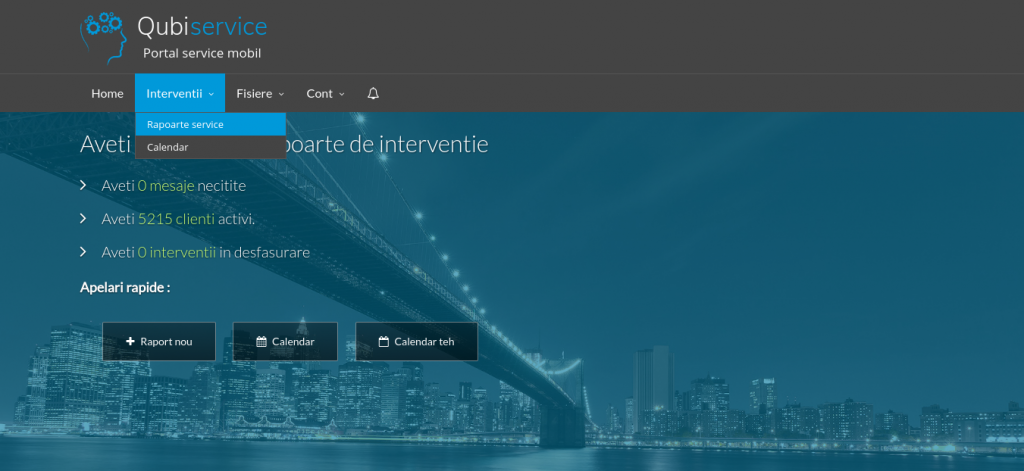
Apasati a doua icoana ( Modifica ) din tabel
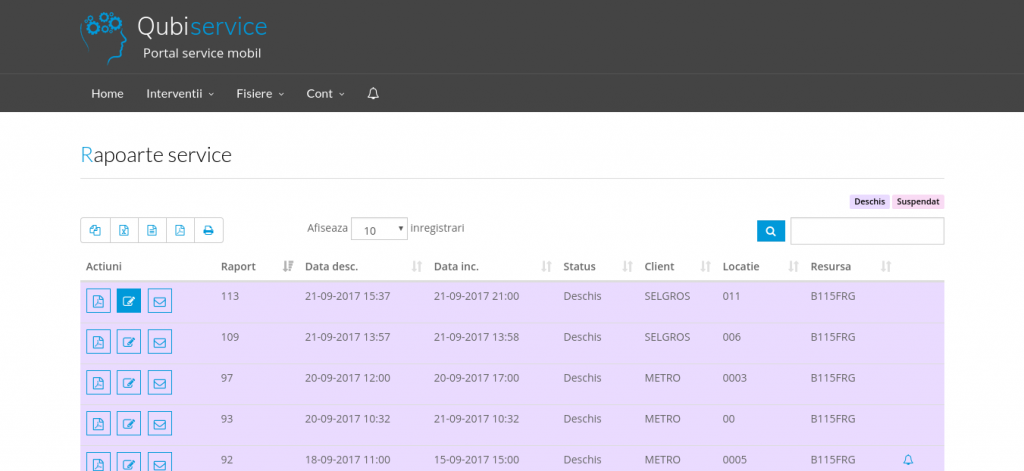
In partea de sus a raportului, veti vedea descrierea reclamatiei, asa cum a fost introduse de dispecer, precum si statusul raportului care este Deschis. Va rugam sa selectati statusul raportului In lucru , apoi sa apasati butonul Salveaza modificarile
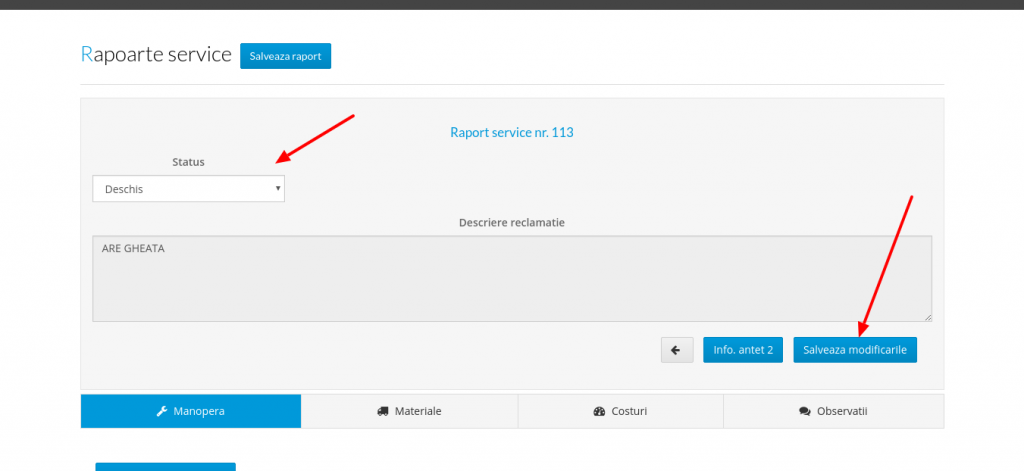
In sectiunea Manopera, apasati butonul Introducere Activitate
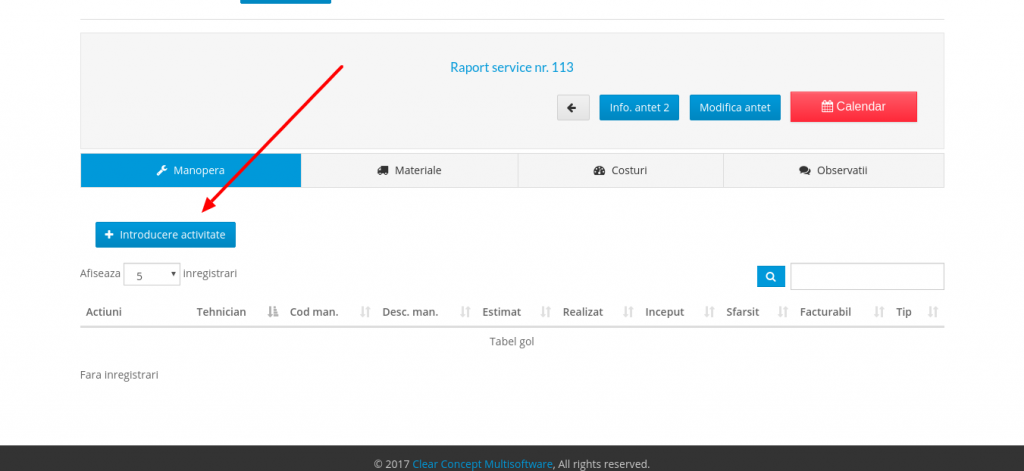
Completati toate campurile care apar in fereastra de introducere a activitatii. In campul Activitate, va rugam sa tastati denumirea sau codul manoperei iar sistemul o sa va indice optiunile existente in sistem . Completati orele lucrate cat si intervalul orar . Apasati butonul Salveaza activitatea.
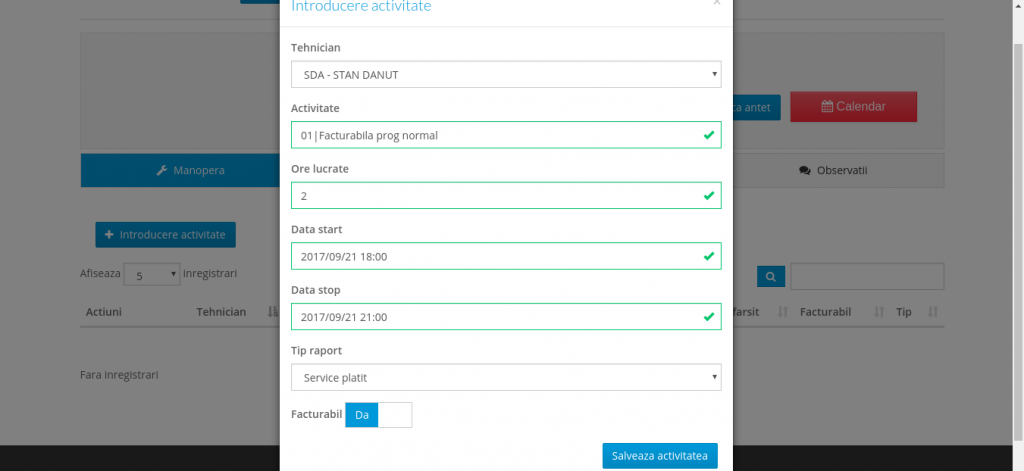
In cazul in care aveti materiale consumate, dati click pe sectiunea Materiale si apasati butonul Introducere material
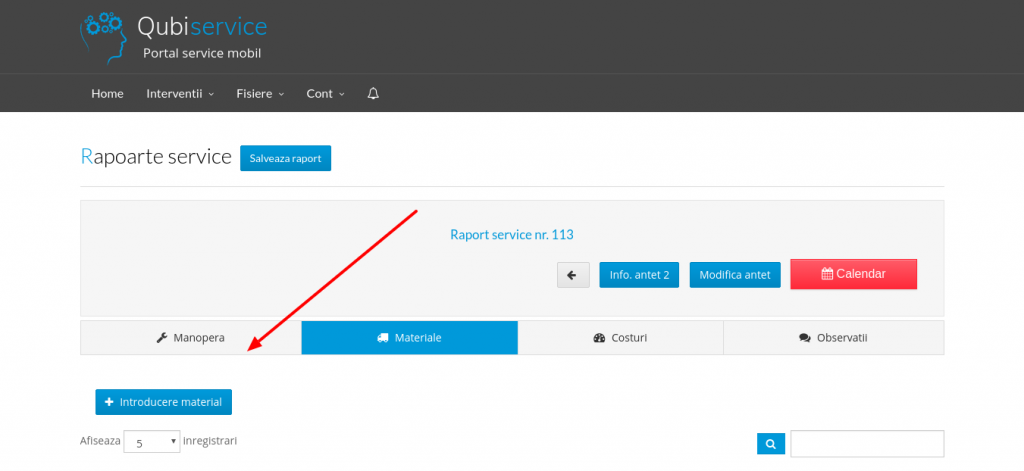
In acest moment exista dupa posibilitati. Daca reperul exista in baza de date, alegeti-l din campul Cod material, interogand dupa cod sau denumire. Introduceti provenienta acestuia ( Depozit masina – daca acesta exista deja in gestiunea masinii, Transfer – daca materialul a fost transferat din depozitul central dar el nu exista in stocul masinii sau Decont – daca materialul a fost luat prin decont )
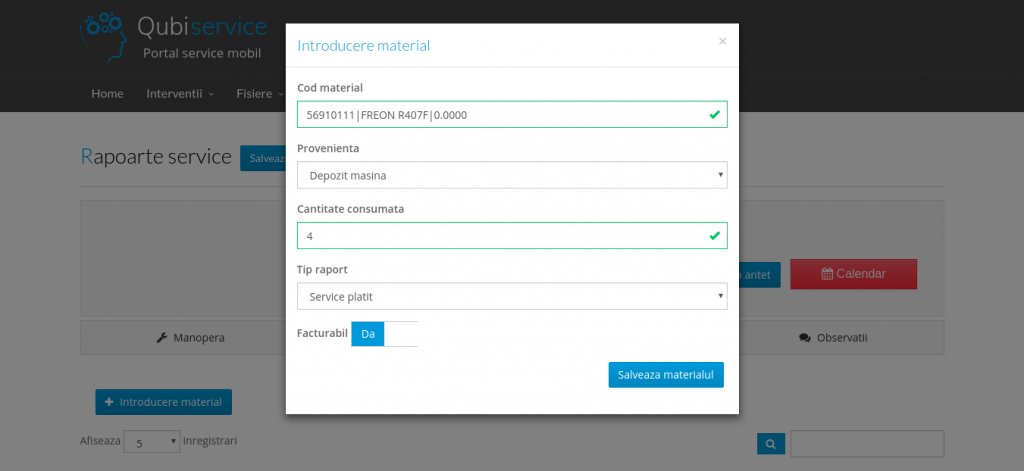
Daca reperul nu exista in baza de date si a fost luat prin Decont, NU completati campul Cod material , completati doar provenienta si cantitatea , apoi introduceti descrierea materialului in casuta Descriere material inexistent
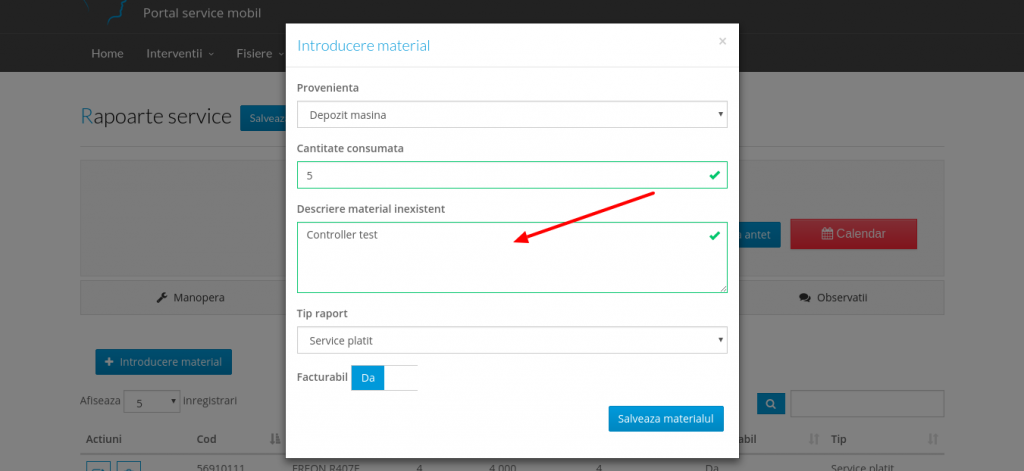
Pentru introducerea numarului de km. sau a altor costuri, accesati sectiunea Costuri si apasati butonul Introducere cost
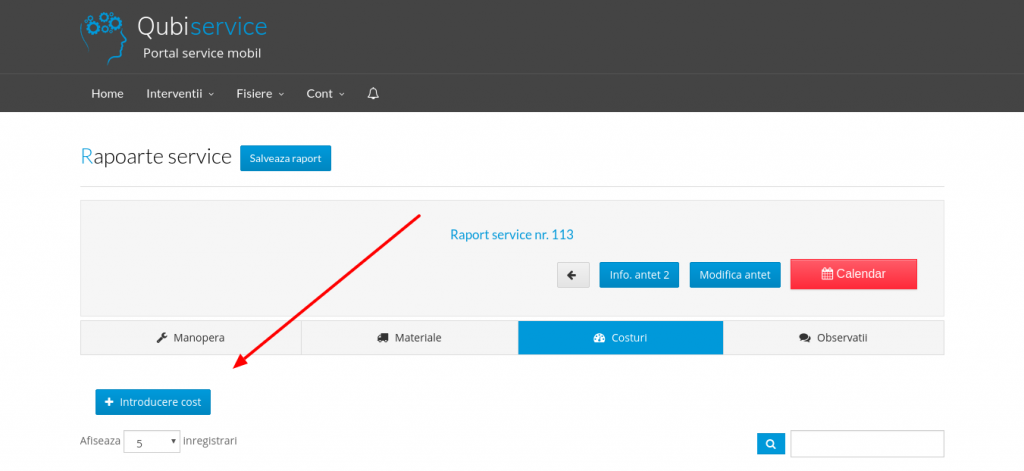
Alegeti tipul de cost, numarul de unitati si introduceti costul in raport
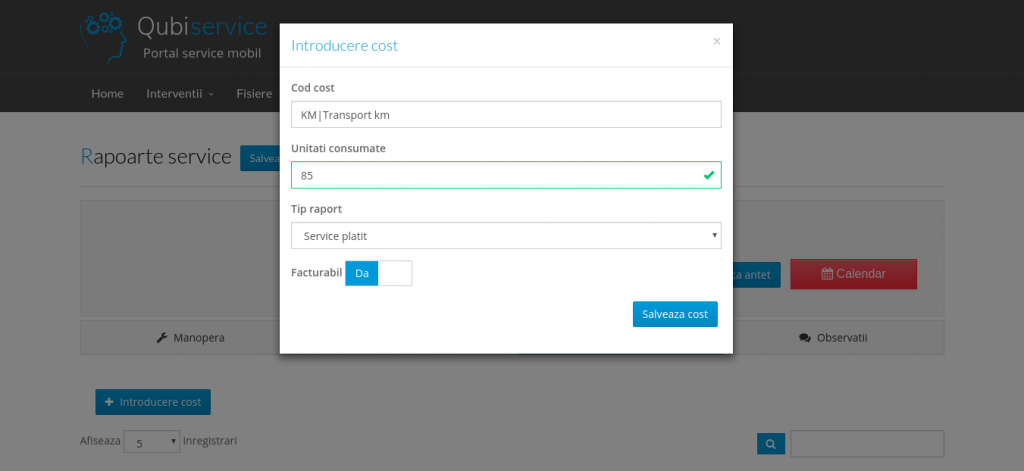
Campurile de tip text in care scrieti informatii privind constatarile, interventia si concluziile raportului se regasesc in sectiunea Observatii. Tot in aceasta sectiune se afla zona de captura a semnaturii clientului.
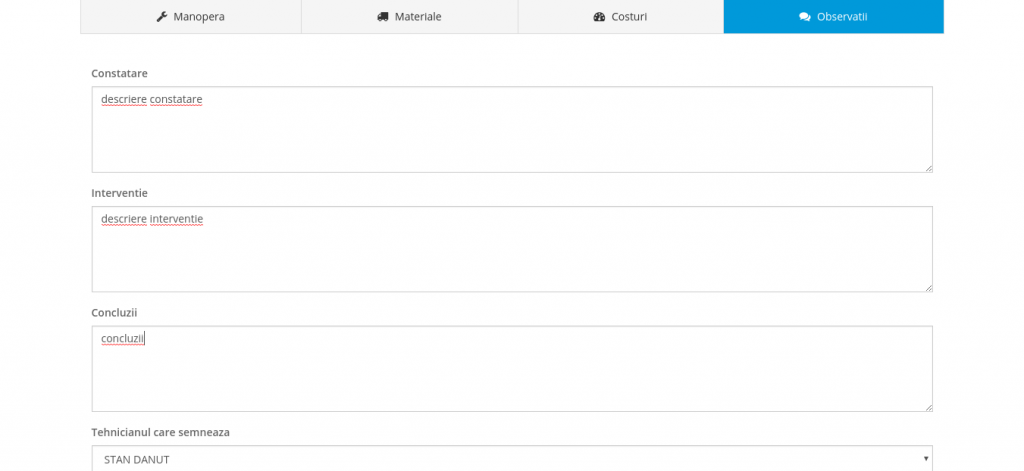
Dupa completarea tuturor informatiilor din raport, invitati persoana responsabila din partea clientului sa va semneze raportul in zona incadrata de chenarul gri. Puteti folosi stiloul ( stylus ) accesoriu in acest scop. In cazul in care doriti repetarea semnaturii, apasati icoana cu simbolul foarfeca.
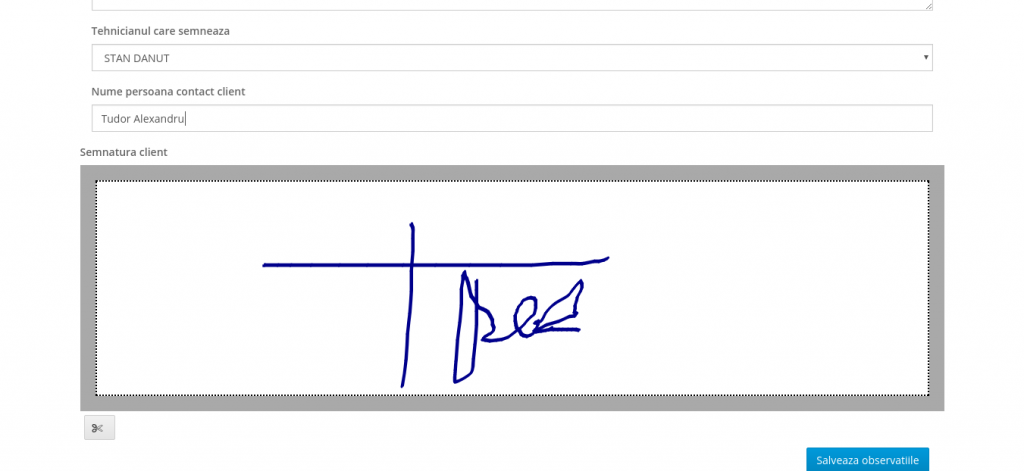
Daca exista o semnatura introdusa in raportul de service, aceasta poate fi vizualizata prin click pe icoana cu simbolul ochiului
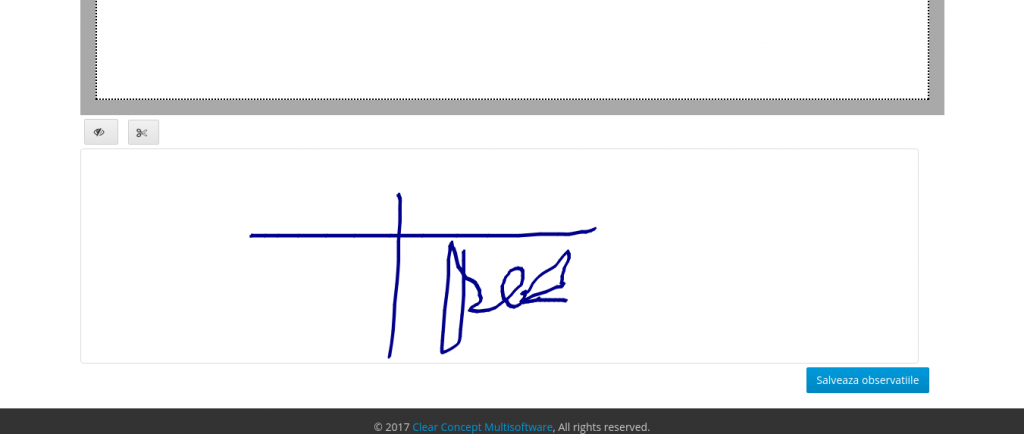
Reveniti in ecranul initial apasand butonul Salveaza Raport
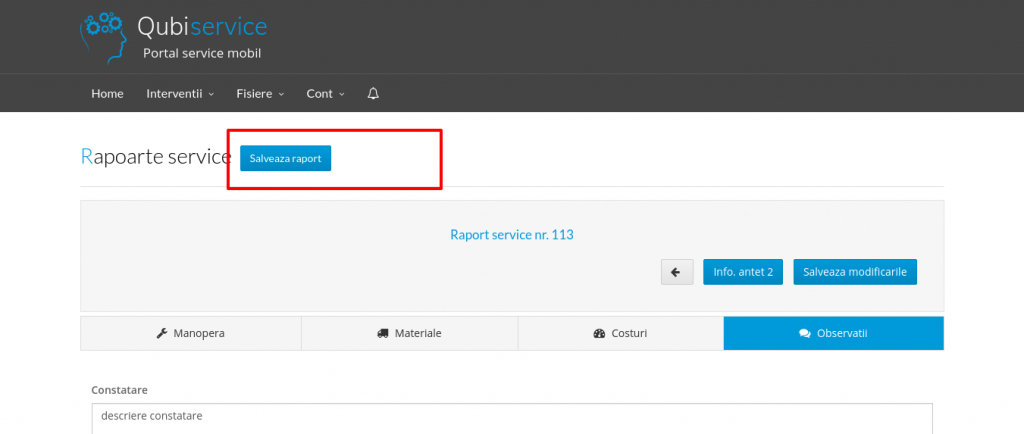
Apasati icoana cu simbolul PDF pentru a putea vizualiza ( descarca ) raportul de service in format PDF. Sistemul permite tiparirea rapoartelor in componenta pe care o aveau in diversele statusuri ( deschis, in lucru, etc )
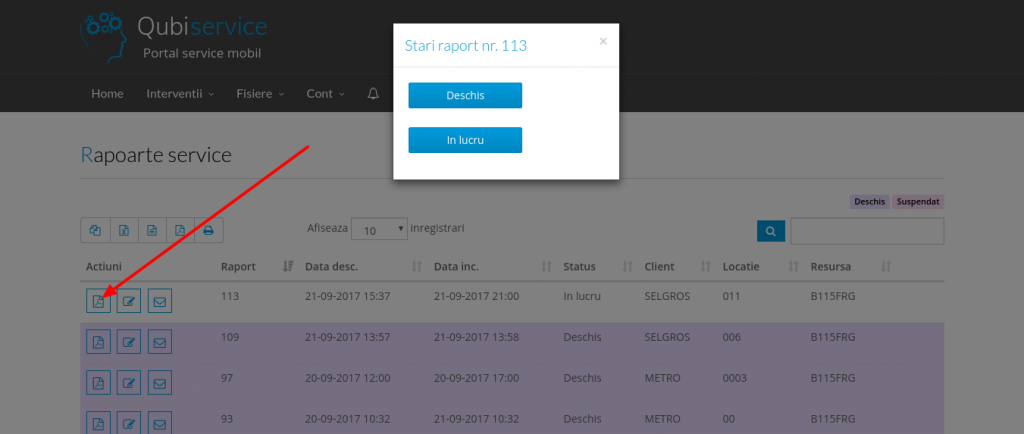
Puteti expedia prin e-mail raportul de service catre client. Adresa de email este completata automat pentru fiecare locatie. Puteti modifica aceasta adresa de e-mail, daca doriti. La expedierea mailului, o copie a acestuia va fi trimisa pe adresa de e-mail a tehnicianului cat si pe adresa de mail a companiei.
